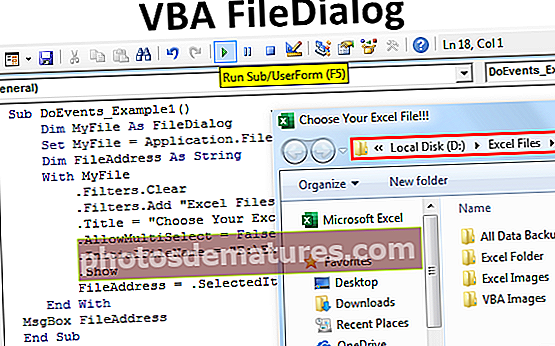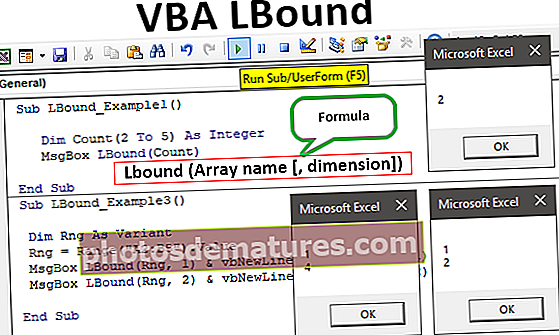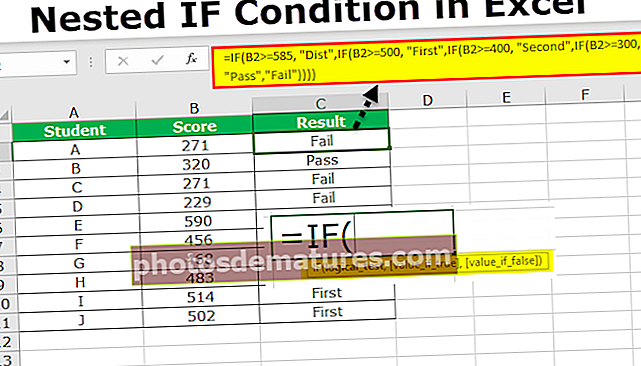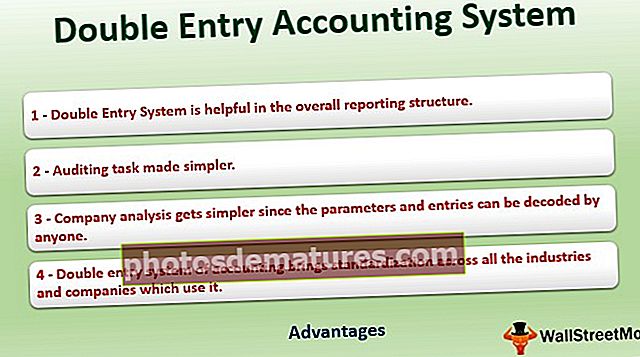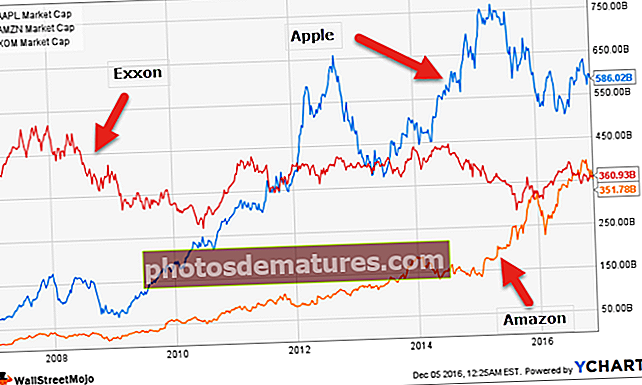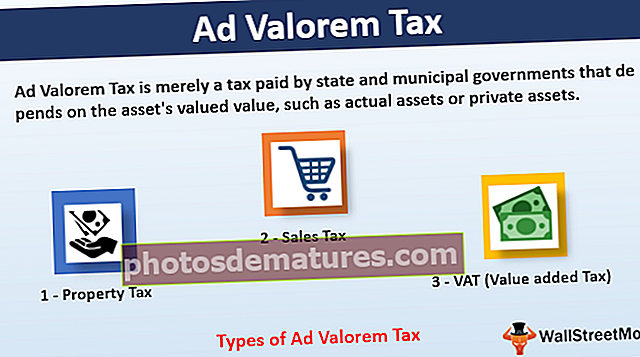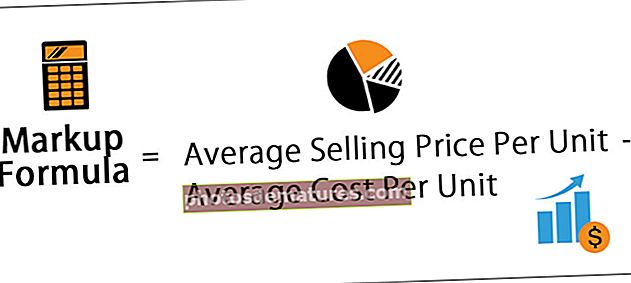VBA Sub | Paano Tumawag sa Sub Pamamaraan sa VBA Code?
Excel VBA Sub Pamamaraan
SUB sa VBA ay kilala rin bilang isang subroutine o isang pamamaraan na naglalaman ng lahat ng code, ito ay isang inbuilt na pahayag sa VBA at kapag ginamit ito ay awtomatikong binibigyan kami ng pahayag ng end sub at ang gitnang bahagi ay ginagamit para sa pag-coding, ang sub statement ay maaaring parehong publiko at pribado at ang pangalan ng subprocedure ay sapilitan sa VBA.
Ang ibig sabihin ng Sub ay Sub Pamamaraan sa VBA. Ang Mga Pamamaraan sa Sub ay ginagamit upang maisagawa ang isang tukoy na hanay ng gawain na ibinigay sa anyo ng code. Gumagawa lamang ito ng gawaing nabanggit sa code alinsunod sa wikang VBA ngunit hindi ito nagbabalik ng anumang uri ng halaga.
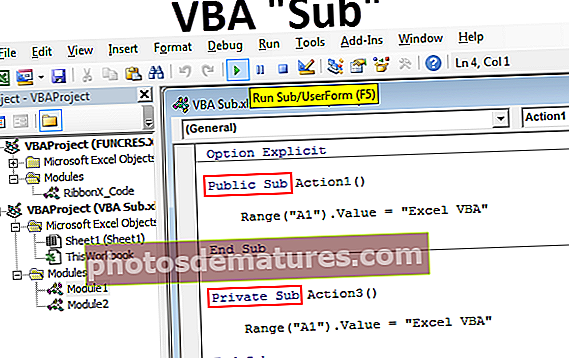
Paano sumulat ng Mga Pamamaraan sa VBA?
Maaari mong i-download ang VBA Sub Procedure Template na ito - VBA Sub Procedure TemplateUpang makapagsulat ng mga sub code ng pamamaraan, mahalagang maunawaan ang istraktura ng subprocedure. Nasa ibaba ang istraktura
Sub [Pangalan ng Pamamaraan] (Mga Parameter) [Ano ang kailangang gawin?]) End Sub
Upang simulan ang subprocedure kailangan naming gamitin ang salitang "Sub" at kailangan naming bigyan ng isang pangalan ang Sub bilang isang pangalan ng pamamaraan. Ang Pangalan ng Pamamaraan ay walang iba kundi ang aming pangalang macro. Sa subprocedure ng VBA, hindi kami karaniwang may mga parameter sa loob ng panaklong.
Matapos isulat ang Pangalan ng pamamaraan ng sub kailangan nating isulat ang mga gawain na kailangang gawin. Pagkatapos ay darating ang pahayag ng Pagtatapos ie End End.
Halimbawa # 1 - Simpleng Pamamaraan ng Sub
Ngayon tingnan ang simpleng mga pamamaraan ng pagsulat ng sub pamamaraan.
Hakbang 1: Simulan ang salitang "Sub" sa modyul.

Hakbang 2: Ngayon pangalanan ang pangalan ng macro o pangalan ng pamamaraan.

Hakbang 3: Matapos ibigay ang pangalan sa subprocedure pindutin ang enter key ay awtomatiko nitong ilalapat ang end statement.

Ngayon makikita natin ang dalawang bagay dito ang isa ay ang simula at ang isa pa ay ang pagtatapos ng subprocedure. Para sa mas mahusay na pag-unawa, maaari natin itong tawaging "Head" at "Tail".

Sa pagitan ng ulo at buntot ng macro, kailangan naming isulat ang aming code upang maisagawa ang ilang gawain.
Halimbawa # 2 - Simpleng Gawain sa Subroutine
Ok, ngayon makikita natin kung paano magsagawa ng ilang simpleng pagkilos dito.
Ipagpalagay na nais mong ipasok ang halagang "Excel VBA" sa cell A1.
Hakbang 1: Simulan ang subprocedure sa pamamagitan ng paggamit ng mga pamamaraan sa itaas.
Code:
Sub Pagkilos1 () Wakas na Sub

Hakbang 2: Upang ma-access ang cell A1 kailangan nating gamitin ang salitang RANGE.
Code:
Sub Pagkilos1 () Saklaw (Katapusan Sub

Hakbang 3: Itinanong kung ano ang cell1 na nais mong mag-refer? Sa kasong ito, ito ay isang A1 cell.
Code:
Sub Pagkilos1 () Saklaw ("A1") Katapusan Sub 
Hakbang 4: Kailangan naming ipasok ang halagang "Excel VBA", kaya piliin ang VALUE pag-aari sa pamamagitan ng paglalagay ng isang tuldok pagkatapos ng saklaw.
Code:
Sub Action1 () Saklaw ("A1"). Halaga ng Pagtatapos Sub 
Kapag nagsimula kang mag-type ng salitang VALUE makakakita ka ng maraming mga pagpipilian at ang mga pagpipiliang ito ay tinatawag na isang listahan ng IntelliSense na hinuhulaan batay sa iyong nai-type. Ito ay tulad ng kung paano lilitaw ang mga formula sa worksheet kapag nagsimula kaming mag-type ng formula.
Hakbang 5: Matapos mapili ang VALUE maglagay ng pantay na pag-sign at ipasok ang halaga sa mga doble na quote bilang "Excel VBA".
Code:
Sub Action1 () Saklaw ("A1"). Halaga = "Excel VBA" End Sub 
Kaya, tapos na tayo.
Ngayon kailangan naming ipatupad ang gawaing ito. Upang maisagawa ang gawaing ibinalik namin kailangan namin upang patakbuhin ang code na ito sa pamamagitan ng pagpindot sa pindutan ng RUN sa visual na pangunahing window ng editor.
Maaari din nating pindutin ang excel shortcut key sa pamamagitan ng paglalagay ng cursor sa loob ng macro code.

Sa sandaling patakbuhin mo ang code makukuha mo ang halagang "Excel VBA" sa cell A1.

Mga uri ng VBA Subroutine
Mayroon kaming dalawang iba pang mga uri sa Sub na pamamaraan ng isa ay Public Sub Procedure at ang pangalawa ay Pribadong Sub Pamamaraan.


Ang mga salitang "Pampubliko" at "Pribado" ay mga modifier ng kakayahang mai-access na nagbibigay-daan sa amin na gamitin ang mga ito sa mga sub na pamamaraan nang magkakaiba.
- Pamamaraan ng Sub Sub Pinapayagan kaming gamitin ang pamamaraan sa lahat ng mga module ng workbook.
- Pribadong Sub Pamamaraan Pinapayagan kaming gamitin lamang ang pamamaraan sa kasalukuyang module, kahit saan.
Halimbawa, tingnan ang larawan sa ibaba ng Public Code na naroroon sa Modyul 1.

Ngayon sa Modyul 2 din maaari kong gamitin ang subprocedure na ito.

Pagkilos1 ay ang pangalan ng ginamit na subprocedure sa Modyul 1.
Sa Modyul 2 nabanggit ko ito bilang "Call Action1". Nangangahulugan ito na kapag pinatakbo mo ang subprocedure ay isasagawa nito ang subprocedure na Action1 mula sa Modyul 1.
Pribadong Sub Pamamaraan hindi ma-access mula sa isang iba't ibang mga module, kailangan nating i-access ang mga ito mula sa parehong module lamang.